Animoto Αφαιρέστε το υδατογράφημα δωρεάν: 3 διαδικτυακοί και εκτός σύνδεσης τρόποι
Το Animoto είναι για εσάς αν θέλετε να δημιουργήσετε επαγγελματικά, ελκυστικά βίντεο χωρίς να ξοδέψετε τα χρήματα. Είναι ένα εξαιρετικό εργαλείο επεξεργασίας βίντεο, που εξυπηρετεί μια πολύτιμη λειτουργία για όσους είναι νέοι στον κόσμο της επεξεργασίας βίντεο. Ωστόσο, συσχετίζεται ένα υδατογράφημα κατά την εξαγωγή του βίντεό σας χρησιμοποιώντας το πρόγραμμα. Και ο μόνος τρόπος για να αφαιρέσετε το υδατογράφημα είναι να αγοράσετε το πρόγραμμα επί πληρωμή. Σε αυτό το άρθρο, θα ξέρετε πώς να αφαιρέσετε υδατογραφήματα από το βίντεο Animoto.
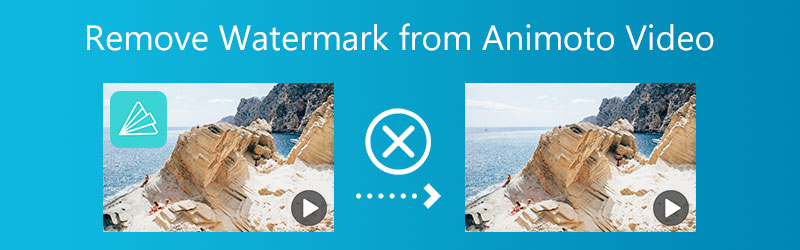

Μέρος 1. Ο καλύτερος τρόπος για να αφαιρέσετε το υδατογράφημα από το βίντεο Animoto
1. Μετατροπέας βίντεο Vidmore
Μετατροπέας βίντεο Vidmore προσφέρει μια ολοκληρωμένη μέθοδο για την προσθήκη υδατογραφημάτων. Επιτρέπει στον χρήστη να προσθέτει και να διαγράφει υδατογραφήματα από οποιαδήποτε φωτογραφία ή βίντεο χωρίς καμία δυσκολία. Με τη βοήθεια του Vidmore Video Converter, ένα υδατογράφημα μπορεί να αφαιρεθεί ή να προστεθεί με το απλό κλικ ενός κουμπιού του ποντικιού. Αυτό το πρόγραμμα απλοποιεί την αφαίρεση του υδατογραφήματος κάνοντας τα απαραίτητα βήματα για λογαριασμό σας. Δεν θα χρειάζεται πλέον να κάνετε περαιτέρω έρευνα ή να παρακολουθείτε μακροσκελείς ταινίες σε ιστότοπους κοινωνικής δικτύωσης ως μέρος αυτής της διαδικασίας. Ακολουθώντας τις διαδικασίες που αναφέρονται παρακάτω, το Vidmore Video Converter διευκολύνει την αφαίρεση του υδατογραφήματος βίντεο Animoto από τα βίντεό σας.
Επιπλέον, μπορείτε να χρησιμοποιήσετε αυτό το εργαλείο αφαίρεσης υδατογραφήματος με λειτουργικά συστήματα Windows και Mac χωρίς κανένα πρόβλημα. Επιπλέον, δεν είναι απαραίτητο να έχετε συσκευές με πολύ υψηλές προδιαγραφές για να το χρησιμοποιήσετε. Η ποιότητα του εξαγόμενου βίντεο δεν μειώνεται, παρόλο που το Vidmore Video Converter εξάγει βίντεο εξαιρετικά γρήγορα. Εάν θέλετε να αφαιρέσετε το υδατογράφημα Animoto, ακολουθήστε τις παρακάτω οδηγίες.
Βήμα 1: Επίλεξε το ΔΩΡΕΑΝ Λήψη επιλογή που μπορείτε να βρείτε παρακάτω σε αυτήν τη σελίδα. Θα μπορείτε να ξεκινήσετε τη λήψη της εφαρμογής απευθείας στην επιφάνεια εργασίας σας. Στη συνέχεια, ακολουθήστε τα απαραίτητα βήματα εγκατάστασης και ρύθμισης και κάντε κλικ στο Ξεκίνα τώρα επιλογή για να ξεκινήσετε το πρόγραμμα στην επιφάνεια εργασίας σας.
Βήμα 2: Για να χρησιμοποιήσετε το πιο αποτελεσματικό εργαλείο αφαίρεσης υδατογραφήματος του λογισμικού, μεταβείτε στο Εργαλειοθήκη επιλογή και επιλέξτε το Βίντεο Αφαίρεση υδατογραφήματος επιλογή.
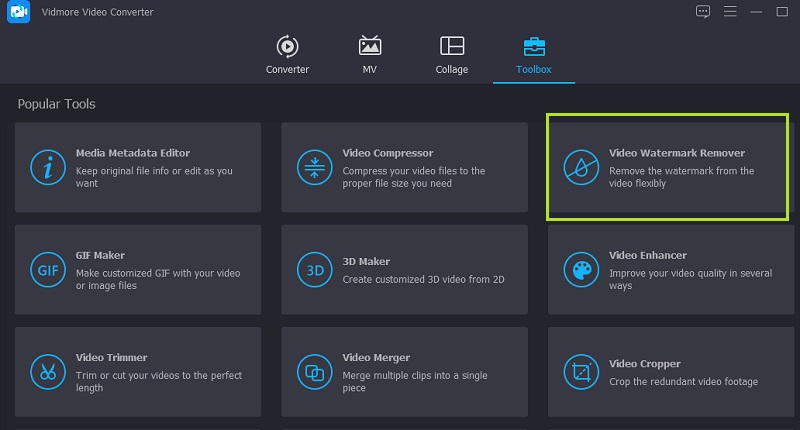
Πρέπει να κάνετε κλικ στο σύμβολο Συν που θα εμφανιστεί στο αναδυόμενο παράθυρο που εμφανίζεται στην οθόνη σας για να ανεβάσετε το βίντεο με ένα υδατογράφημα.
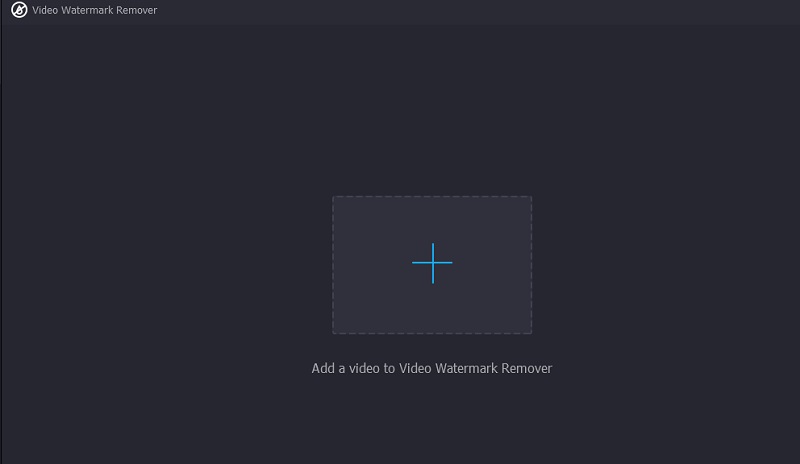
Βήμα 3: Επιλέξτε την περιοχή από την οποία θέλετε να αφαιρέσετε το υδατογράφημα και, στη συνέχεια, επιλέξτε το Προσθήκη περιοχής αφαίρεσης υδατογραφήματος εικόνισμα. Όταν δημοσιεύετε το βίντεο, το υδατογράφημα δεν θα είναι πλέον ορατό. Αφού τοποθετήσετε το πλαίσιο επιλογής πάνω από το γύρω υδατογράφημα και το καλύψετε πλήρως, μπορείτε να ξεκουραστείτε και να απολαύσετε την παρακολούθηση του.
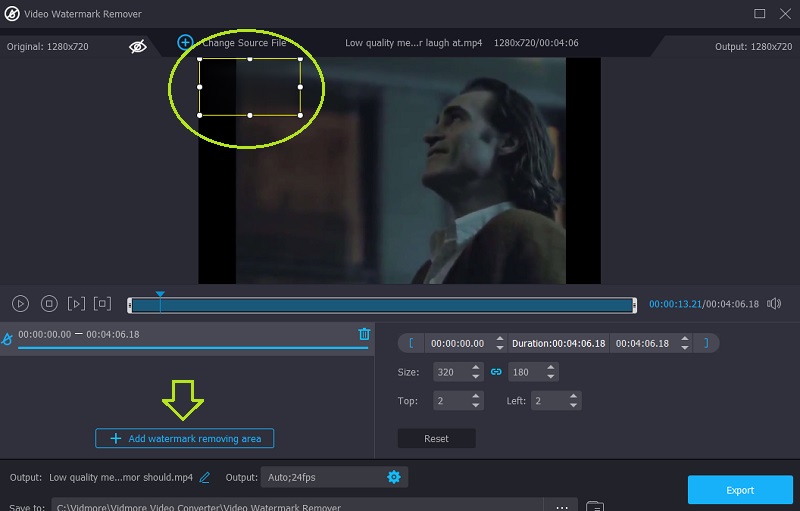
Βήμα 4: Όταν αφαιρεθεί το υδατογράφημα, πρέπει να επιλέξετε την επιλογή Εξαγωγή για να αποθηκεύσετε το κλιπ χωρίς τα πνευματικά δικαιώματα.
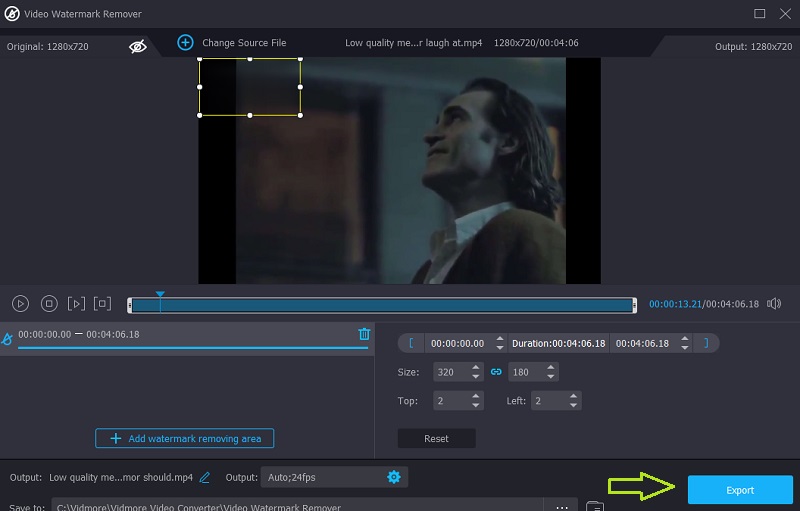
Μέρος 2. Άλλοι τρόποι για να αφαιρέσετε το υδατογράφημα από το βίντεο Animoto
Μπορείτε επίσης να αφαιρέσετε το υδατογράφημα Animoto με τις ακόλουθες άλλες μεθόδους. Μπορείτε να χρησιμοποιήσετε τα εργαλεία web που παρέχονται εδώ.
2. Media.io
Όταν υποβάλλετε ένα βίντεο στο Media.io, ο ιστότοπος θα αφαιρεί τυχόν υδατογραφήματα που μπορεί να υπάρχουν. Αφού εξετάσετε προσεκτικά ποιο υδατογράφημα θα εφαρμόσετε, η εφαρμογή θα σας διευκολύνει να το αφαιρέσετε παρέχοντας ένα κουμπί που μπορείτε να πατήσετε. Αφού επιλέξετε ένα υδατογράφημα που θέλετε να χρησιμοποιήσετε, θα σας επιτρέπεται να το χρησιμοποιήσετε. Αυτό το εργαλείο μπορεί να επεξεργαστεί, να μειώσει τη συνολική ποσότητα υδατογραφημάτων, να διαγράψει λογότυπα από ταινίες και να αφαιρέσει ήχο από βίντεο και φωτογραφίες.
Βήμα 1: Αφού μεταβείτε στην κύρια σελίδα, επιλέξτε το βίντεο κλιπ που θέλετε να ανεβάσετε από τη λίστα των διαθέσιμων τύπων κάνοντας κλικ στην επιλογή με την ετικέτα Επιλέξτε Αρχεία.
Βήμα 2: Επιλέγω Προσθήκη περιοχής από το μενού για να αφαιρέσετε το τμήμα της ταινίας με το υδατογράφημα. Μπορείτε να το κάνετε πηγαίνοντας στο μενού. Στη συνέχεια, χρησιμοποιήστε το εργαλείο βρόχων. Είναι σημαντικό να θυμάστε ότι ο αριθμός των υδατογραφημάτων που μπορείτε να καλύψετε δεν περιορίζεται με κανένα τρόπο, σχήμα ή μορφή.
Βήμα 3: Για να αφαιρέσετε το υδατογράφημα, χρησιμοποιήστε το κουμπί με την ετικέτα Αφαιρέστε το υδατογράφημα στην επάνω δεξιά πλευρά της οθόνης.
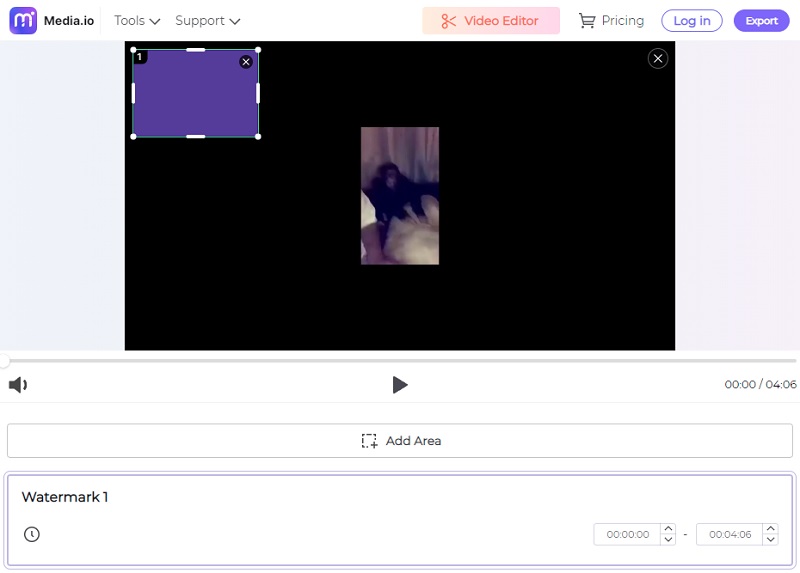
3. Apowersoft Online Video Watermark Remover
Μπορείτε να αφαιρέσετε το υδατογράφημα από την εικόνα σε λίγα λεπτά χρησιμοποιώντας έναν ιστότοπο που είναι διαθέσιμος στο διαδίκτυο. Είναι το Apowersoft Online Video Watermark Remover, σε περίπτωση που αναρωτιέστε. Μπορεί να αντιμετωπίσετε προβλήματα όταν προσπαθείτε να αποθηκεύσετε το βίντεο από τους πιο προσβάσιμους διαδικτυακούς ιστότοπους, καθώς τα αποτελέσματα που παράγουν δεν είναι τόσο καλά όσο θα μπορούσαν να είναι. Όταν χρησιμοποιείτε το Apowersoft, δεν θα χρειάζεται να ανησυχείτε για κοινά ζητήματα.
Θα έχετε επίσης ευκολότερο χρόνο εξαγωγής του βίντεό σας. Χρησιμοποιώντας το Apowersoft Online Video Watermark Remover, ακολουθεί μια λίστα με τα βήματα που πρέπει να ακολουθήσετε για να αφαιρέσετε το δοκιμαστικό υδατογράφημα Movavi.
Βήμα 1: Ξεκινήστε το πρόγραμμα περιήγησής σας και μεταβείτε στον ιστότοπο. Μπορείτε επίσης να προχωρήσετε κάνοντας κλικ στον παραπάνω σύνδεσμο. Θα σας δείξει πώς να χρησιμοποιήσετε το πρόγραμμα. Αφού κάνετε κλικ στο Αφαίρεση υδατογραφήματος από το βίντεο κουμπί, επιλέξτε το βίντεο που θέλετε να εισαγάγετε.
Βήμα 2: Αφού ολοκληρωθεί η μεταφόρτωση, μπορείτε να καλύψετε το υδατογράφημα σύροντας το πλαίσιο. Μετά από λίγη καθυστέρηση, θα αφαιρέσετε το υδατογράφημα εάν το επιλέξετε Εξάλειψη επιλογή στη γραμμή εργαλείων.
Βήμα 3: Μόλις ολοκληρώσετε τη διαγραφή του αρχείου, επιλέξτε τη θέση στην οποία θέλετε να αποθηκευτεί επιλέγοντας την επιλογή λήψης αρχείων μετά τη διαγραφή του.
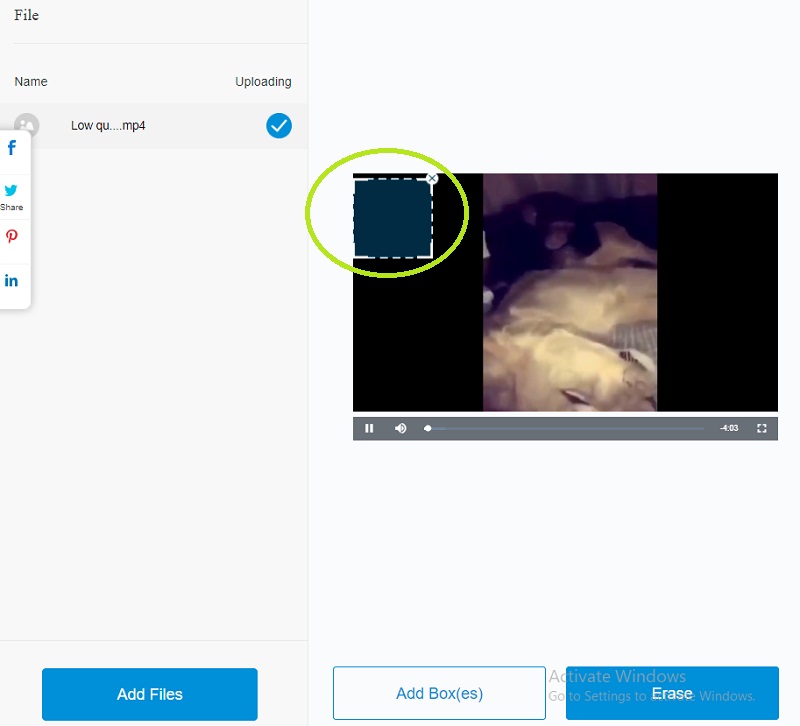
Μέρος 3. Διάγραμμα σύγκρισης
- Χαρακτηριστικά
- Διαθέτει φιλική διεπαφή
- Δέχεται διαφορετικές μορφές
- Εξάγει χωρίς συμβιβασμούς στην ποιότητα
| Μετατροπέας βίντεο Vidmore | Media.io | Apowersoft Online Video Watermark Remover |
Μέρος 4. Συχνές ερωτήσεις σχετικά με την αφαίρεση του υδατογραφήματος από το βίντεο Animoto
Πόσο διαρκεί ένα δωρεάν βίντεο στο Animoto;
Χρησιμοποιώντας το Animoto, μπορείτε να δημιουργήσετε ταινίες διάρκειας 50 λεπτών. Η μέγιστη διάρκεια για κάθε βίντεο κλιπ που προσθέτετε στο έργο σας είναι είκοσι λεπτά. Εφόσον το βίντεό σας είναι λιγότερο από μισή ώρα, δεν υπάρχει περιορισμός στον αριθμό των φωτογραφιών που μπορείτε να συμπεριλάβετε σε αυτό.
Είναι ασφαλές να χρησιμοποιήσω το Animoto;
Το Animoto είναι αβλαβές στη χρήση. Ο ιστότοπος είναι ασφαλής χρησιμοποιώντας πρωτόκολλα, πράγμα που σημαίνει ότι οι πληροφορίες σας είναι ασφαλείς στους διακομιστές τους, παρόλο που μερικοί άνθρωποι μπορεί να φοβούνται. Δεδομένου ότι είναι ένα λογισμικό που βασίζεται στο web και όχι μια εφαρμογή, μπορείτε να το κατεβάσετε.
Μπορεί το Animoto να αποθηκεύσει αυτόματα τα βίντεό μου;
Το Animoto θα αποθηκεύσει αυτόματα την ταινία σας σε πραγματικό χρόνο. Επομένως, δεν θα χρειάζεται πλέον να ανησυχείτε μήπως χάσετε τυχόν τροποποιήσεις που έχετε κάνει ή εάν διακόψετε αυτό που κάνετε για να αποθηκεύσετε το βίντεό σας.
συμπεράσματα
Μπορείς να κάνεις Animoto χωρίς υδατογράφημα. Και δεν υπάρχουν πάρα πολλά εμπόδια για να συμβεί αυτό. Θα ήταν καλύτερο να χρησιμοποιούσατε το Vidmore Video Converter για να διατηρήσετε την ποιότητα βίντεο που δημιουργήσατε χρησιμοποιώντας το Animoto.


